SQL Server2008的安装,SQLServer2008的安装......
2023-02-22 270 安装
我们有时候在看网页或者写东西时,想截个图保存一样,那么我们怎么进行截图呢。在这里我给大家介绍几个方法,以供大家共享
我们先介绍一下win7自带的截图工具,在“开始”的”附件“中有个截图工具,如图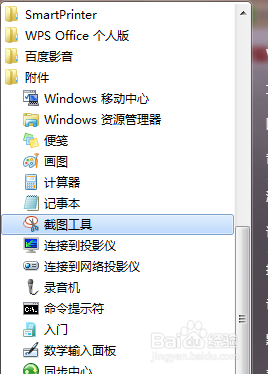
然后打开这个截图工具就可以想截哪里就截哪
另一种方法是用键盘上的截屏键,也就是F12旁边的Print Screen键,首先我们先按一下这个键,然后再打开画图,也在开始的附件里,然后再按下ctrl v也就是粘贴,你就会看到刚才的截屏,如图所示我截的现在这个页面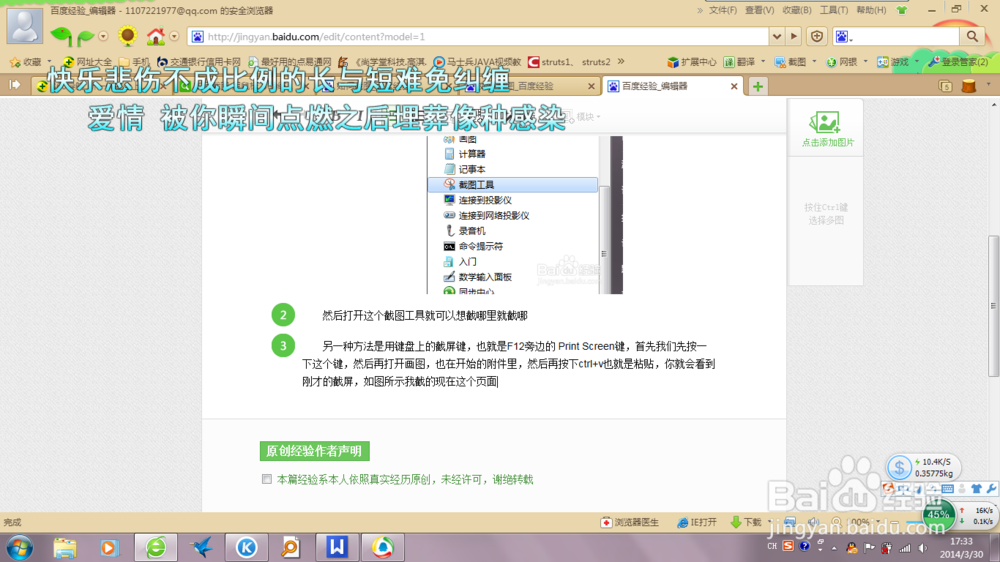
我们现在只想保存其中的一部分,那么我们可以看到画图这个软件上面有个裁剪,点一下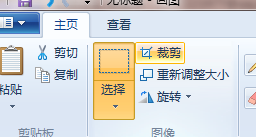
然后把想截图的位置圈一下,如图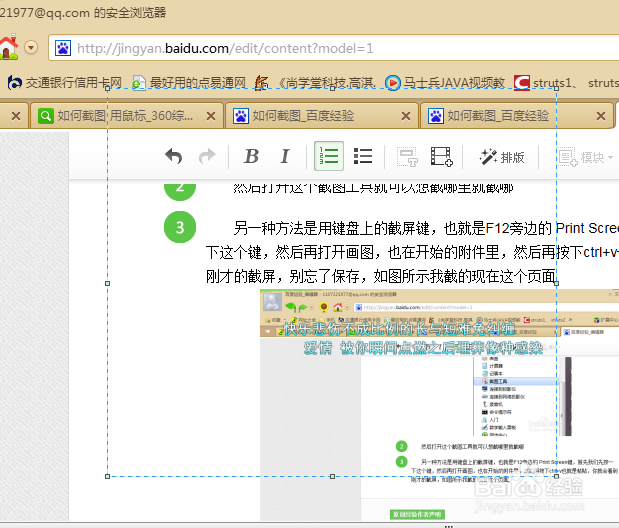
圈好之后再点一下裁剪,这样就会把我们想截图的位置单独的显示出来,最后再点保存,就ok了
还有一种方法,那就是下载一些自带截图快捷键的软件,像QQ就带有截图等
希望上面的三种方法能为大家带来一些方便
以上方法由办公区教程网编辑摘抄自百度经验可供大家参考!
相关文章